WPS2019是一款很多小伙伴都会使用到的文档编辑办公软件,能够帮助小伙伴们轻松编辑各种文档,提高工作和学习效率。有些小伙伴还不清楚wps2019该怎么缩小文字间距,所以今天小编就为大家带来了缩小文字间距的方法,感兴趣的小伙伴可以一起来看看吧。
方法步骤:
1、打开WPS2019,新建文字文档,输入文字内容。
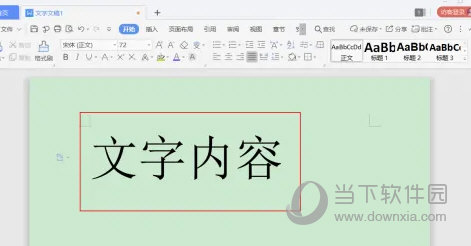
2、点击字符间距图标,选择字符缩放选项。

3、选择对应的百分比,默认是100%,比100数值小就缩小间距。
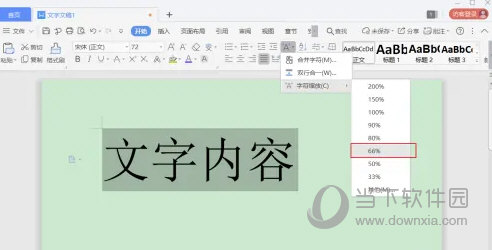
以上就是小编带来的软件缩小文字间距教程了,小伙伴们只需要按照文章的步骤进行就可以轻松缩小了,希望这篇文章能够帮助到大家。